很多用户升级了win11系统之后,因为win11的一些操作方式做了变化,所以不清楚华硕win11怎么改账户名字,小编为用户带来了华硕win11改账户名字方法介绍,首先我们可以通过Win+S快捷键的形式打开控制面板,能够点击类别,查看账户,点击更改账户名称,设置自己想好的名字,设置完成之后重启一下就可以了。
华硕win11改账户名字方法介绍:
1、按 Win + S 组合键,或点击任务栏上的搜索图标,在打开的Windows 搜索窗口,搜索控制面板,然后点击打开系统给出的最佳匹配控制面板应用。

2、控制面板窗口,类别查看方式,点击用户帐户。
3、打开的用户账户窗口,找到并点击用户账户。
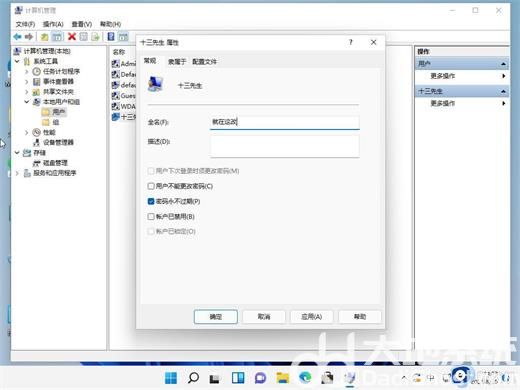
4、接着,继续点击更改账户名称。
5、更改帐户名称窗口,输入帐户名称,再点击更改名称。